مشاهدة الأفلام ومقاطع الفيديو عبر شاشة الهاتف الصغيرة لها متعة خاصة بالنسبة للبعض، خاصًة وأن ذلك يسمح باستمرار المشاهدة في أي مكان بسهولة حتى في وسائل المواصلات. ولكن نلاحظ دائمًا أن هناك عدد كبير من الأفلام والمحتوى الوثائقي ليست باللغة العربية أو باللغة التي تفهمها، لذلك نقوم بتحميل الترجمة المصاحبة لها، والتي تتمثل في ملف بصيغة SRT يحتوي على النص العربي، ثم يقوم البرنامج المُشغل للفيديو بقراءة الملف وعرض الترجمة بشكل متزامن مع المحتوى. المشكلة هنا فعل ذلك على الآيفون معقد إلى حد ما، على عكس إضافة ترجمة للفيديو للاندرويد أو لنظام ويندوز. ولكن في هذا المقال سنحاول توضيح الخطوات بشكل مبسط قدر الإمكان لمشاهدة الفيديوهات مترجمة على الآيفون.
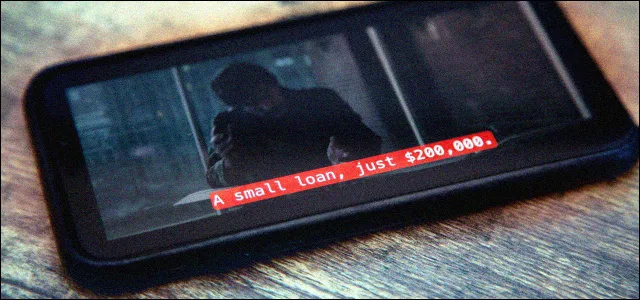
في هواتف آيفون، وحتى أجهزة اللوحية "آيباد" يكون المُشغل الافتراضي للأفلام المحملة او المنقولة عبر برنامج iTunes هو تطبيق Apple TV – الذي يفتقر إلى أبسط المزايا، مثل عدم القدرة على إضافة ترجمة خارجية للفيديو. لذلك، سنحتاج إلى تحميل مُشغل فيديو خارجي، مثل VLC For Mobile. ولكن... هُناك مشكلة أخرى! نظام iOS لا يسمح لهذه النوعية من التطبيقات بالوصول إلى الأفلام وملفات الفيديو المحملة على الهاتف. الحل الوحيد هو نقل الفيلم أو الفيديو وتخزينه مباشرًة في تطبيق VLC، وذلك من خلال برنامج iTunes. دعني أوضح كيف فيما يلي.
في البداية حمّل تطبيق VLC For Mobile على الآيفون، وهو تطبيق مجاني غني عن التعريف ويعُد الأول بين مشغلات الوسائط ويدعم اللغة العربية وإمكانية إضافة ترجمة خارجية للفيديوهات من خلال ملف SRT أو حتى يمكنك تحميل الترجمة من خلاله مباشرًة، في حال لم يكن لديك ملف SRT المناسب للفيلم.
وبعد تحميل التطبيق، قم بتوصيل الآيفون بالكمبيوتر عبر كابل الـ USB وشغل برنامج iTunes وإن لم يكن مثبت مسبقًا، قم بتحميله من الموقع الرسمي لآبل. وبمجرد أن تظهر معلومات الآيفون على البرنامج، انتقل إلى قسم "File Sharing" من القائمة الجانبية أسفل "Settings" كما مشار في الصورة أعلاه.
في هذا القسم ستجد قائمة بها التطبيقات المثبتة على الآيفون، ولكن تلك التي تدعم فقط إمكانية تخزين الملفات بها مباشرًة عن طريق نقلها من الكمبيوتر إلى ذاكرة الهاتف. لذلك، إذا قمت بتثبيت تطبيق VLC على جوالك، فسيظهر في القائمة، لذا اضغط عليه ثم اضغط على زر Add Files بالأسفل.
ستظهر أمامك نافذة جديدة حيث تقوم بتحديد الفيلم أو الفيلم، بالإضافة إلى ملف الترجمة المنفصل سواءً الذي بصيغة SRT أو أي صيغة أخرى، فبرنامج VLC يدعم كل صيغ ملفات الترجمة تقريبًا. ولكن هناك ملحوظة مهمة: يجب أن يكون اسم ملف الترجمة هو نفسه اسم ملف الفيديو دون أي اختلاف. لذلك تأكد من مطابقة الأسماء قبل نقل الملفات إلى VLC. بعد الانتهاء، انتظر قليلًا حتى يتم نقل الملفات بنجاح، حيث يظهر مؤشر التقدم في الشريط العلوي.
إقرأ أيضًا: كيفية إضافة ملف الترجمة SRT إلى فيديو يوتيوب على أندرويد
الآن يمكنك فصل الآيفون من الكمبيوتر ومعاودة تشغيله لفتح تطبيق VLC لتجد هُناك الفيلم أو الفيديو الذي قمت بنقله من الجهاز، وبمجرد تشغيله، ستظهر الترجمة فورًا بعد قراءتها من الملف المصاحب للفيديو. وإن لم تظهر، فربما لأن اسم ملف الترجمة غير مطابق، ولكن إذا ظهرت الترجمة بحروف غير مفهومة، فربما تحتاج لتغيير نظام فك الترميز من الإعدادات.
يمُكنك تطبيق VLC من إجراء تعديلات بسيطة على الترجمة، فيمكنك النقر على أيقونة "الساعة" في واجهة المُشغل لتقديم أو تأخير عرض الترجمة. كما يمكنك الانتقال إلى "Settings" ثم التمرير إلى Subtitles لتغيير الخط، وحجمه، أو تضخيم الخط، أو تغيير اللون، واخيرًا ستجد خيار Text Encoding لتغيير نظام فك الترميز إلى (Arabic (Windows-1256 في حالة واجهت مشكلة في عرض الترجمة العربية بإستخدام نظام Western European.






